win10无法切换输入法是一个老生常谈的问题了,很多用户在使用win10的时候经常遇到想要从英文切换到中文,但是按了切换键也没有反应,这个bug一直都在,那么win10无法切换输入法怎么办呢,下面就是关于win10无法切换输入法解决方法,如果遇到了无法切换输入法的问题,用户们可以参考这个方法解决。
win10无法切换输入法怎么办
1.首先,在开始菜单输入“控制面板”进入设置项,注意不是Win 10的“开始上的“设置”。
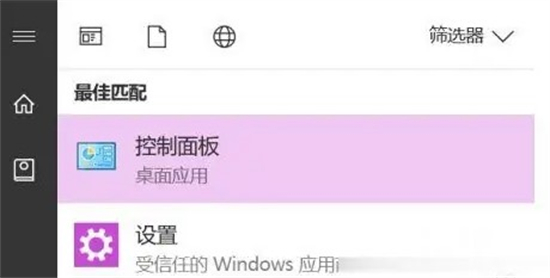
2.依次打开“时钟语言和区域—语言—高级设置”,勾选“使用桌面语言栏”。
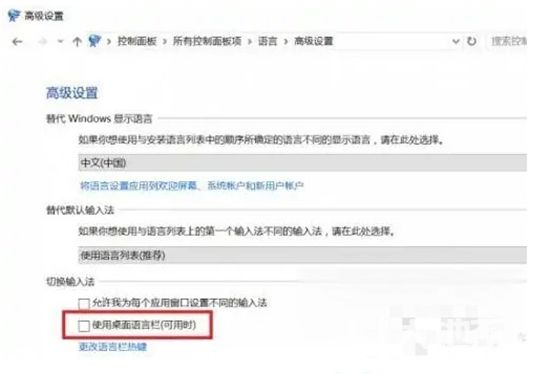
3.确认后,在开始菜单输入ctfmon.exe就能重启输入法,这样一般就可以实现语言切换,输入中文了。
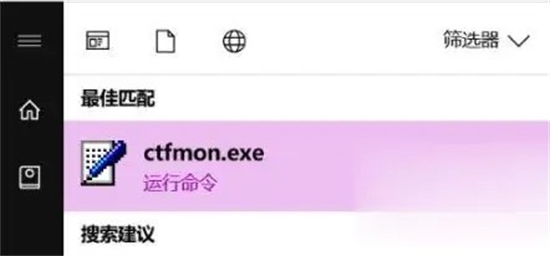
4.如果输入ctfmon.exe没有任何反应,那就需要进一步修复,在开始菜单输入Regedit进入注册表编辑器,定位到HKEY_CURRENT_USERSoftwareMicrosoftWindowsCurrentVersionRun,在右侧空白处右键单击,菜单中选择“新建—字符串值”,输入名称为ctfmon.exe。
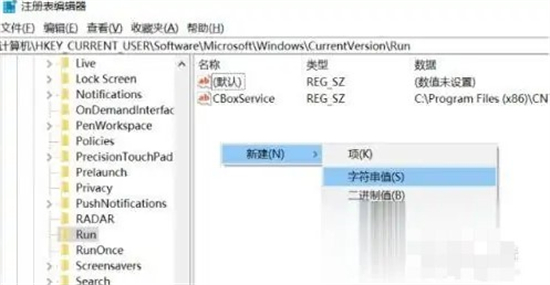
5.然后,双击这个新建的ctfmon.exe字符串值,在弹出对话框内的数值数据中填写“C:WindowsSystemctfmon.exe”后确定退出就可以了。
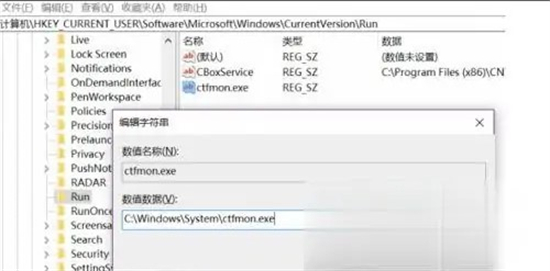
以上就是关于win10无法切换输入法怎么办的解决方法了,希望可以帮到有需要的用户们。